【Zoho CRM】カスタムビューを作成する方法
手順をご案内します。(7Step)
1)ビューの作成画面へ
カスタムビューを作成したいタブを開きます。
上部にあるビューの選択リストをクリックし、ボックス内下部にある「+ビューの作成」をクリックします。
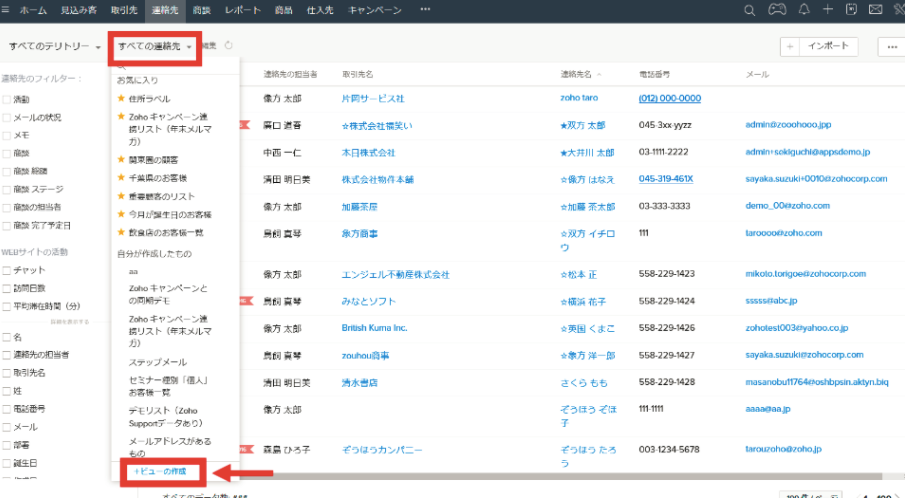
上部にあるビューの選択リストをクリックし、ボックス内下部にある「+ビューの作成」をクリックします。
2)名前の入力
ビューの名前を入力します。3)フィルター作成
ビューのフィルターを作成します。
フィルターを設定すると、条件に合うデータのみを表示することができます。
条件を追加したいときは「+」(赤)をクリック、削除したいときは「-」(緑)をクリックします。
4)条件パターンの設定
フィルターを適用する条件パターンを設定できます。
変更したい場合は「パターンの編集」をクリックし、テキストボックスに条件パターンを記載します。
(1かつ2)→1と2を両方満たすデータ
(1または2)→1か2のどちらかを満たすデータ
入力後「保存」をクリックします。
5)表示項目の追加
ビューに表示したい項目を「選択可能な項目」から選択し、カーソルを合わせ「+」ボタンをクリック、もしくは、ドラッグアンドドロップで「選択中」へ移動します。
6)表示項目の並べ替え、削除
項目を並べ替えたい場合、ドラッグアンドドロップで移動が可能です。
削除したい場合は、カーソルを合わせ「-」ボタンをクリックします。
7)アクセス権限を選択
作成したビューを見ることのできるユーザーを制限できます。
「次のユーザーに許可」の場合、データ元の種類(ユーザーや役職など)を選択し、許可する対象を「選択可能な項目」から「選択中」に追加します。
選択したら「保存」をクリックします。
Related Articles
【Zoho CRM】 見積書/請求書「税」の設定
税は手動で追加する必要がございます。 商品情報書類には税を入力する箇所が2つあります。 小計前そして小計後2箇所とも税 を適用できます。 (重複設定にご注意ください。) 但し、どちらにも税を適用すると二重に税が適用します。 その為、必要でない場合はどちらか一つにのみ入力してください。 例えば、小計前の税の適用を外し、 下記画像のように小計後の税項目にて税を適用すると税を表示できます。【Zoho Sign】Zoho CRMとZoho Sign連携の設定
Zoho CRMとZoho Sign連携 Zoho SignとZoho CRMは連携可能です。 Zoho CRMのZoho Sign拡張機能を使用すると、CRMに保存されている連絡先に、署名文書を直接送信できます。Zoho CRMの差し込み文書や会計テンプレートにも適用され、テンプレートから電子署名文書を送信できます。 例:会社の営業担当者がで署名のために同じ契約を異なる取引先に送信したい場合、名前、住所、添付ファイル、金額が異なる場合、差し込み印刷と在庫テンプレートの連携でスムーズ化します。 ...【Zoho CRM】Card Scannerアプリで名刺データをZoho CRMに取り込む方法
2019.07 時点の画像です 手順をご案内します。 事前にZoho製品との同期と追加言語の設定を行ってください。 カメラアプリの起動時に、右下の歯車マークをタップしていただくことで、ご自身のアカウント名の表示がされているか、また追加言語設定が完了しているか確認ができます。 1)Card Scannerアプリを起動し、「スキャンを開始する」をタップしてください 2)カメラへのアクセスを許可して、名刺を撮影してください 3)名刺のデータが自動で解析されます ...【Zoho CRM】メール上限
Zoho CRMでは、個別メールまたは一括メールを送信できます。 個別メール、一括メールのそれぞれの送信数に上限が設定されています。 個別メールの上限は、有料ユーザーかどうかと、ユーザー数によって変わります。 一括メールの上限は、ご利用のプランによって変わります。ユーザー数は影響しません。 上限についての詳細は以下をご参照ください。 メールの制限【Zoho CRM】 Zoho Campaignsとのメール機能の違い
【Zoho CRM】 Zoho Campaignsとのメール機能の違い メール配信機能の豊富さと、配信数が無制限であるところが大きく異なります。 まず、Zoho Campaignsでは、ステップメールをより柔軟に設定することが可能です。 例えば、メールを開封した人に次のメールを自動で送信したり、 リンクをクリックした人に自動でメールを送信できます。 また、配信するメールのA/Bテストの実施ができます。 事前に設定をしておくと、より閲覧されやすいメールを自動で送信することができます。 ...